Registerkarte „Notes“
Kurzübersicht
Mit Notes (Anmerkungen) können Sie Informationen über ein einzelnes von Ihnen erstelltes WalkMe Element hinzufügen. Anmerkungen können für die Zusammenarbeit mit Teammitgliedern im Editor verwendet werden und werden den Endbenutzern nicht angezeigt. Walk-Thrus, Launchers, SmartTips, ShoutOuts, Surveys, SmartTip-Sets, Shuttles und Onboarding-Aufgaben.
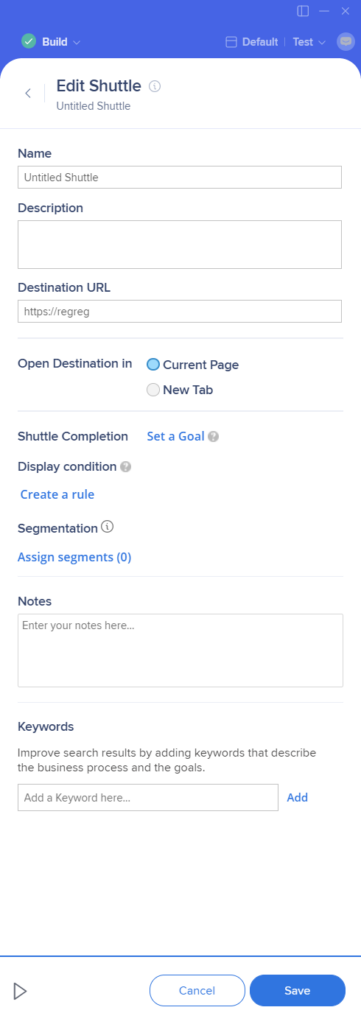
Anmerkungen bieten eine einfache Möglichkeit, Einstellungen zu beschreiben, die Sie auf ein Element angewendet haben oder anwenden möchten. Eine Anmerkung kann zum Zeitpunkt der Erstellung oder im Nachhinein auf der Registerkarte „Notes“ in ihren Einstellungen für die Bereitstellung hinzugefügt werden. Die Anmerkung wird anschließend im Editor sichtbar, wenn der Mauszeiger über das Element bewegt wird. Anmerkungen werden auch auf Screenshots für Walk-Thru-Schritte und Launchers angezeigt. Wenn Sie also die Screenshots als PDF exportieren, um Walk-Thrus vor der Veröffentlichung mit einem Stakeholder zu teilen, können Anmerkungen zusätzliche Klarheit schaffen.
Verbunden
Detaillierte Anmerkungen erleichtern die Kommunikation mit Kollegen und machen ein späteres Bearbeiten möglich. Die folgenden Beispiele verdeutlichen, weshalb Sie Anmerkungen einsetzen sollten:
- Wenn Sie einen Schritt erstellen, der auf einem Element basiert, von dem Sie wissen, dass es sich mit einer neuen Version der Benutzeroberfläche wahrscheinlich ändern wird, hinterlassen Sie eine Anmerkung mit dem Hinweis, dass dies ein wichtiges Element ist, das Sie im Auge behalten sollten.
- Fügen Sie eine Anmerkung hinzu, um den Grund für einen bestimmten Schritt in einem komplizierten Prozess zu erklären. Dadurch verstehen Ihre Kollegen den Walk-Thru Build besser.
- Schreiben Sie während der anfänglichen Konfiguration eines Walk-Thru-Schrittes eine Anmerkung, um sich selbst daran zu erinnern, dass Sie nach Abschluss des Hauptpfades zu diesem Schritt zurückkehren, um eine erweiterte Funktion hinzuzufügen.
Funktionsweise
Hinzufügen einer Anmerkung
Anmerkungen können erstellt werden, indem Sie im Einstellungsmenü eines spezifischen Deployables auf die Registerkarte Notes klicken:
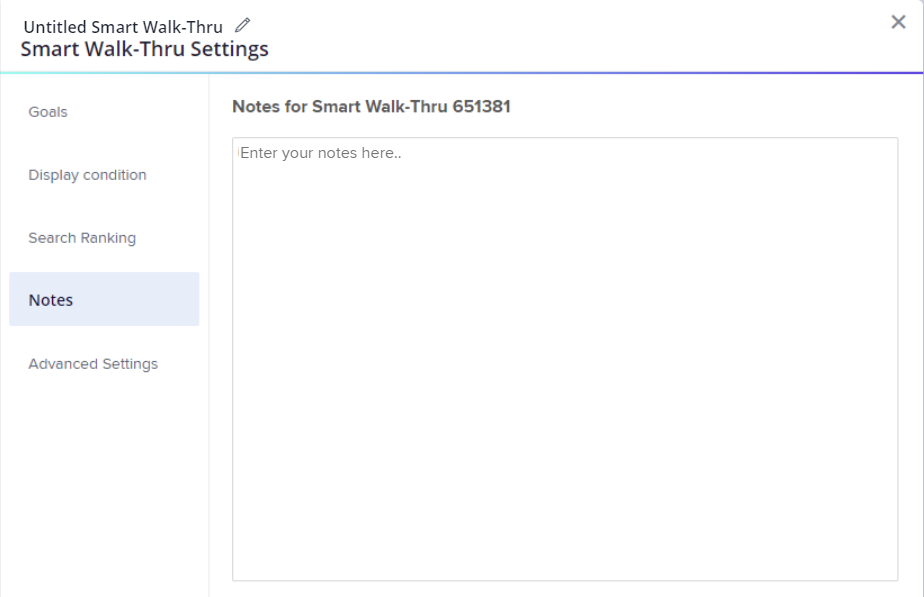
Für ShoutOuts: Wenn Sie in der Hauptlistenansicht (im Elementmenü) auf die Option „Notes“ klicken, wird die visuelle Design-App im Vollbildmodus geöffnet und das darüber liegende Modal für ShoutOut-Einstellungen geöffnet.
Für Smart Walk-Thrus: Bis jetzt wurden Smart Walk-Thru-Notizen unter der Registerkarte „Advanced settings“ zu finden. Jetzt finden Sie Notes (Anmerkungen) zu Smart Walk-Thrus in einer separaten Registerkarte „Notes“ (unter Smart Walk-Thru Einstellungen).
Anzeigen einer Anmerkung
Anmerkungen werden im Editor angezeigt, wenn Sie den Mauszeiger über das Element im Editor bewegen.
Die Anmerkung wird auch im Screenshot eines Schrittes oder eines Launchers angezeigt: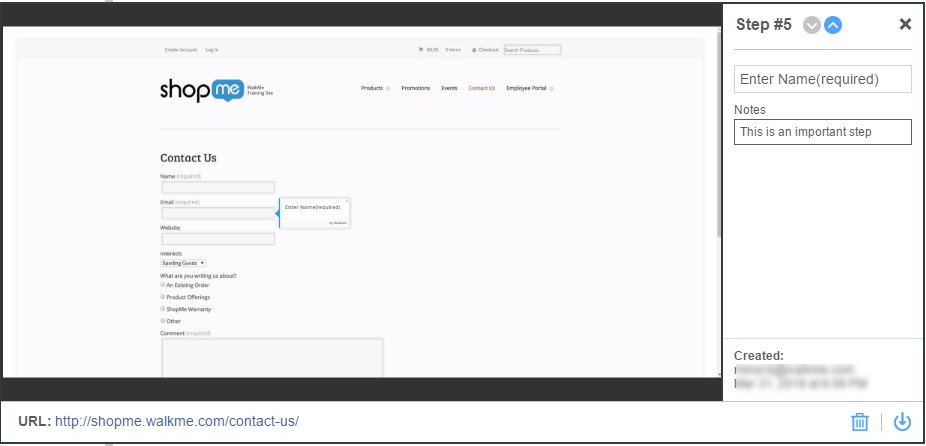
Anmerkungen – bewährte Verfahren
Walk-Thrus: Wenn Sie einen Walk-Thru zum ersten Mal erstellen, ist es am besten, die grundlegenden Schritte (den „Hauptpfad“) festzulegen und später die erweiterten Funktionen hinzuzufügen. Verwenden Sie Anmerkungen, um die vorgenommenen Änderungen aufzuzeichnen.
Ablaufschritte: Verwenden Sie beim Hinzufügen von Ablaufschritten Anmerkungen, um zu erklären, warum die Funktion benötigt wird, oder um komplizierte Regeln zu erläutern.
Launchers: Fügen Sie Notizen zu einem Launcher hinzu, um Segmentierung und Ziele aufzuzeichnen, die Sie oder ein Teammitglied später wieder aufrufen und ergänzen können.
